クリックアクション設定ウインドの説明
| ※1 |
ON: 記載のURLが、短縮URLとなりアクション設定が可能になります。 |
| ※2 |
1つのURLに対して、アクションを複数設定が可能です。 |
| ※1 |
ON: 記載のURLが、短縮URLとなりアクション設定が可能になります。 |
| ※2 |
1つのURLに対して、アクションを複数設定が可能です。 |
それぞれの本文内にURLを記載した場合、そのURLにクリックアクションを設定することが可能です。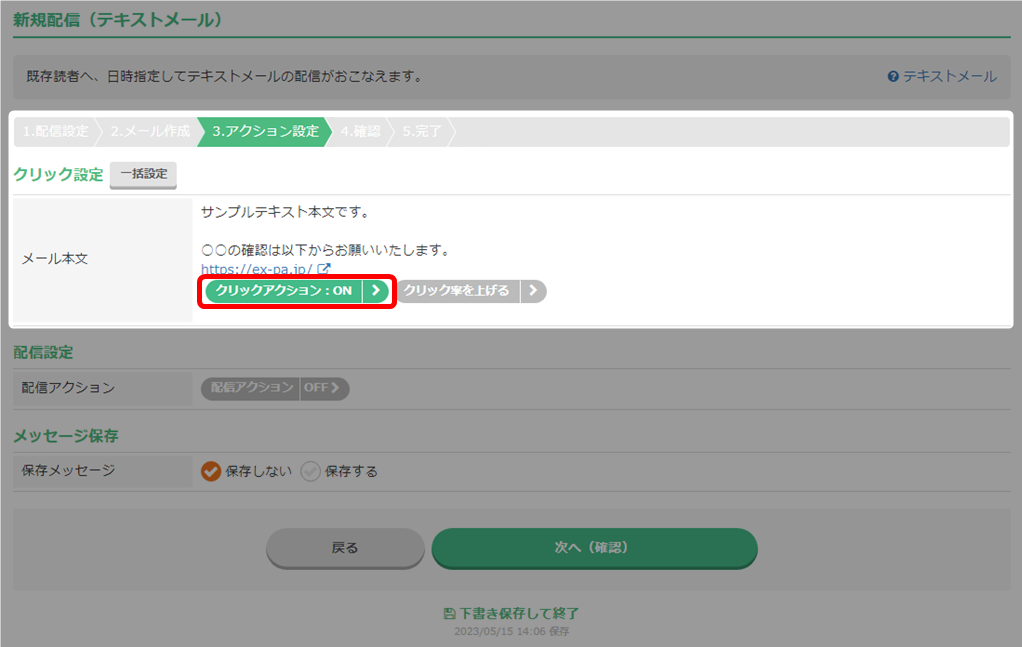
本文内のURL以外にも、LINEメッセージの「画像形式」「質問形式」「ボタン形式」「カルーセル形式」でも、
アクションを設定することが可能です。
【クリックアクション一括設定でできること】
・一括ポイント付与
・一括宝くじポイント付与 ※機能終了となりました。
・グループ設定
・URLの有効期限設定
ですので、配信本文内にURLを複数記載し、そのURLにそれぞれクリクアクションを設定したい場合は、
一括設定で出来る設定をはじめに行い、次に各URLで詳細の設定を行うとスムーズに作業が進みます。
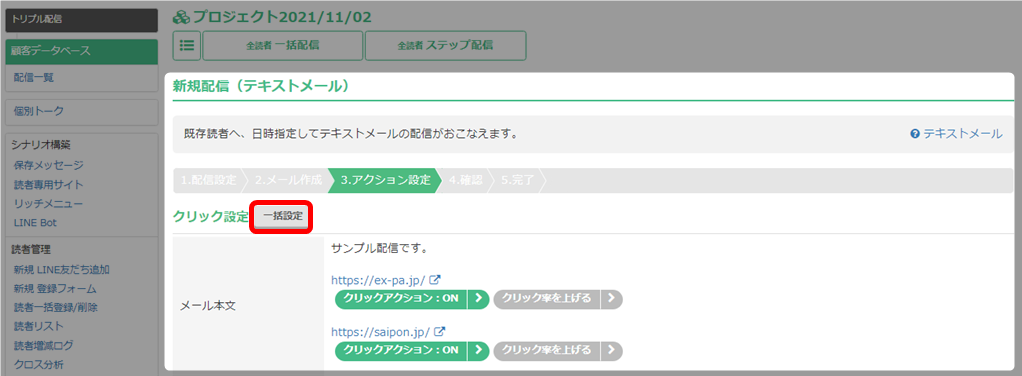
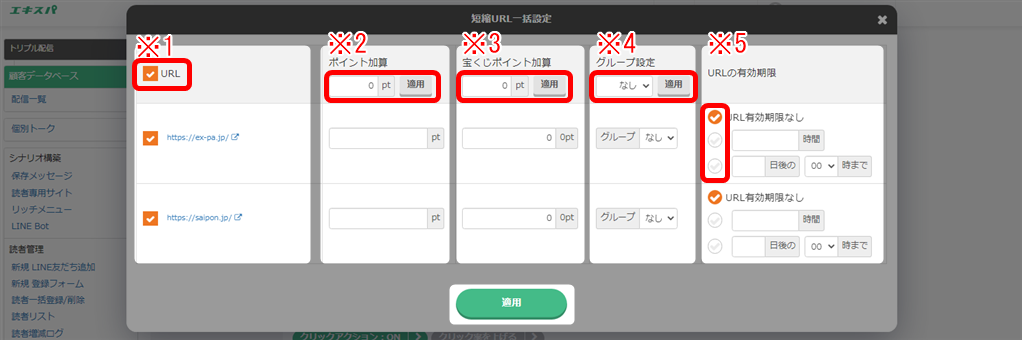
| ※1 URL | 表示されているURLをまとめてオンオフできます。 個別に短縮URLをオフにしたい場合、そのURLのチェックを外してください。 ※チェックを外した場合、そのURLの詳細の設定は無効になります。 |
| ※2 ポイント加算 | 加算ポイントを入力し「適用」をクリックすると、 各URLに一括でポイントが反映されます。 |
| ※3 宝くじポイント加算 |
機能提供 終了となりました。 |
| ※4 グループ設定 | グループを選択し「適用」をクリックすると、 各URLに一括でグループが反映されます。 |
| ※5 URLの有効期限 | 使用したい項目にチェックを入れ、必要情報を入力します。 |
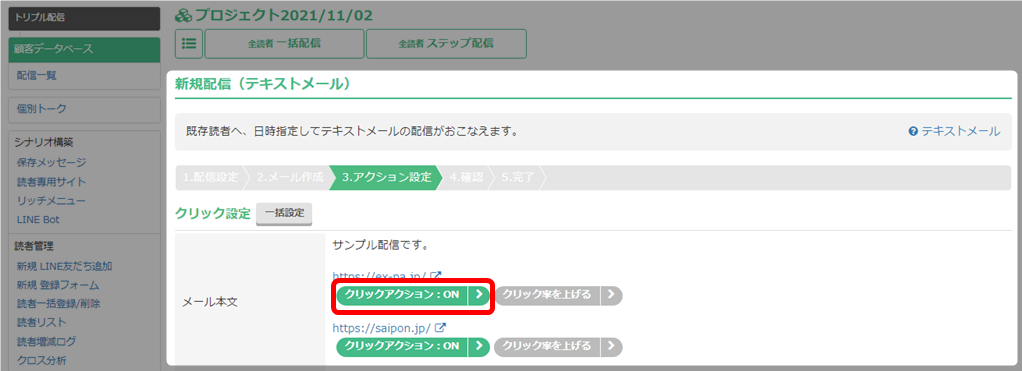
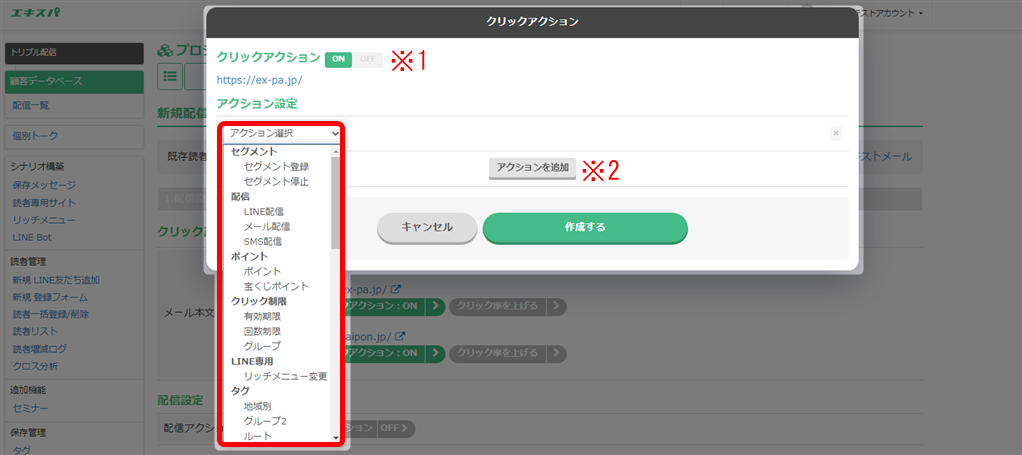
| ※1 | ON: 記載のURLが、短縮URLとなりアクション設定が可能になります。 OFF:記載のURLが短縮URLに変更されず、アクション設定も不可となります。 |
| ※2 | 1つのURLに対して、アクションを複数設定が可能です。 「アクションを追加」をクリックすると、アクション選択欄が追加されます。 |
平素よりエキスパをご利用いただき誠にありがとうございます。
本日は、料金プラン変更のお知らせとなります。
| 改定日 | 2023年1月10日(火) |
| 改定内容 |
ビジネス向けの機能が、新料金プランへ属します。 ※1 商品購入者様 / セミナー参加者様へ発行されるアカウントは、引き続き無料となります。 |
| 対象 ① | 2023年1月9日までに、有料配信プラン をご契約の方 |
| 改定内容 |
2023年1月10日より以下となります。 トリプル配信機能 の「顧客データベース数」「 LINE連携数」にのみ、上限の制限がかかります。 ・「顧客データベース数」「 LINE連携数」が、すでに上限に達している場合 ※その他機能(商品販売 / セミナー開催 / サイト作成 / アフィリエイト / 旧配信機能)は、 |
| 対応方法 | 制限のある機能で新規追加を行いたい場合、プランのアップグレードをお願いいたします。 |
| 対象 ② | 2023年1月9日までに、無料プランで商品販売/セミナー機能 をご利用の方 |
| 改定内容 |
2023年1月10日より以下となります。 すべての機能で編集、新規追加は行えません。 |
| 対応方法 |
各機能をご利用になりたい場合、プランのご契約をお願いいたします。 2023年1月10日に、作成済みの内容が編集不可となるため、 |
5千プラン → Lightプラン / 1万プラン → Basicプラン / 2万プラン → Proプラン となります。(どのプランも料金の変動は無し)
3万プラン以上は、これまで通りの名称と仕様となり変更点はございません。
今年5月にトリプル配信機能をリリースさせていただき、メール、LINE、ショートメールの
3チャネルを活用し、それぞれの長所を生かしたリストマーケティングが可能となりました。
今後は、更にトリプル配信機能が活かせるよう「LINE配信」の機能を中心に開発を進めてまいります。
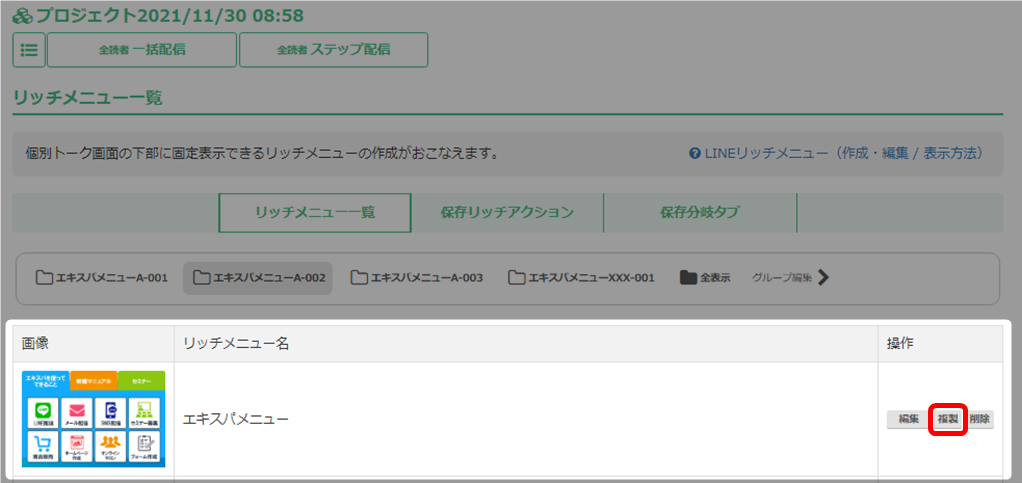
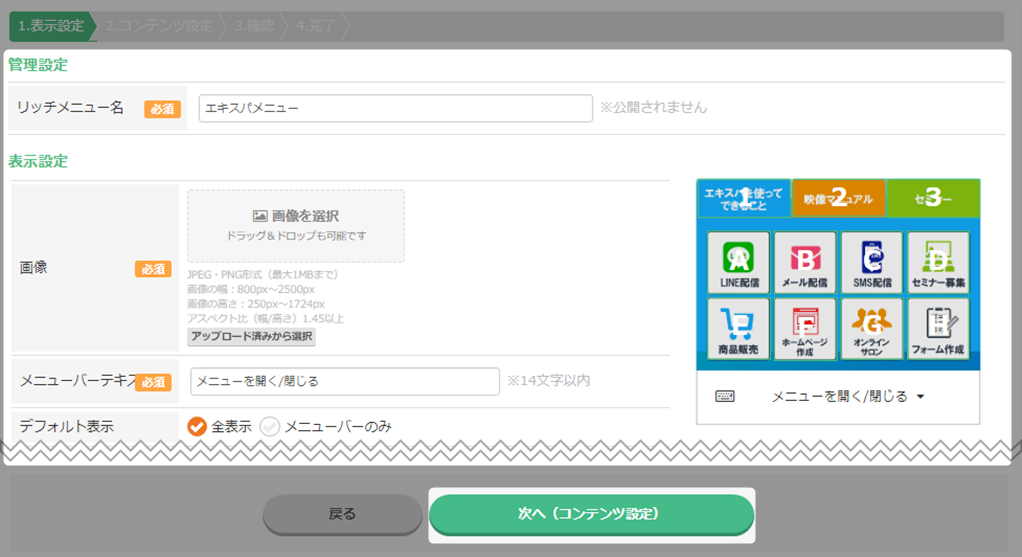
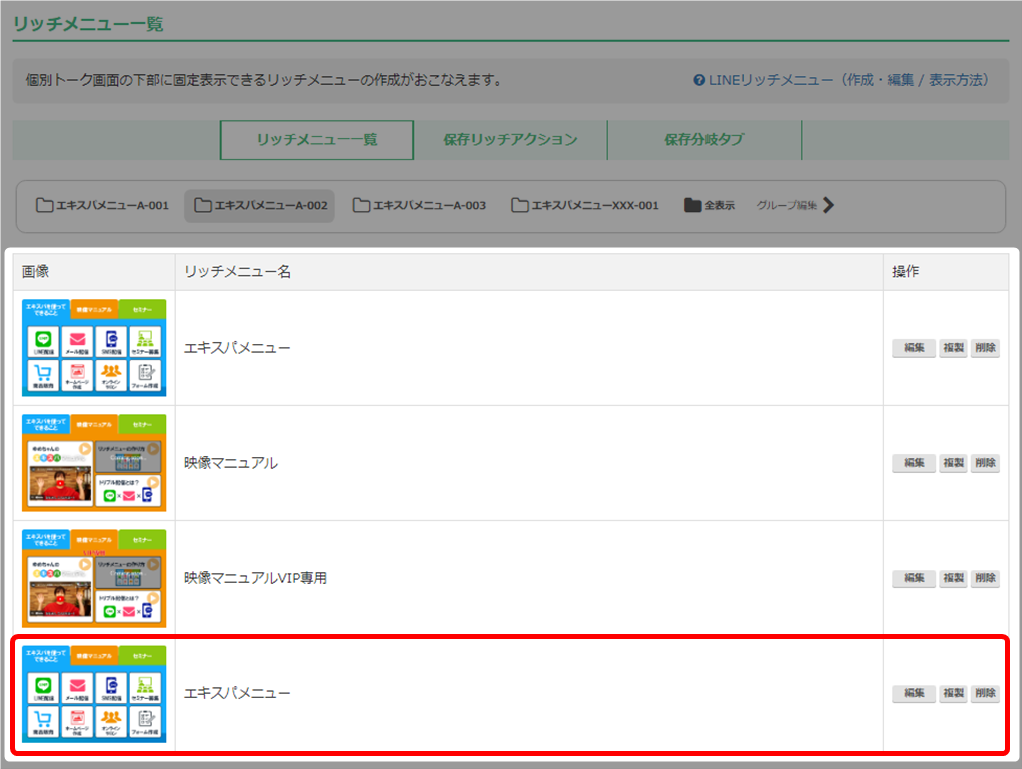
平素よりエキスパをご利用いただき誠にありがとうございます。
本日は、「LINEリッチメニューβ版」機能をリリースいたしました。
| 概要 |
リッチメニューは、トーク画面下部(キーボードエリア)に、固定で表示されるメニュー機能です。 固定で表示されるので、メッセージ配信が続いても見落とすことがなく、LINEトーク画面をサイトのように扱うことが可能です。 |
|
イメージ |
※デザインは一例です。 |
| 関連マニュアル |
平素よりエキスパをご利用いただき誠にありがとうございます。
本日は、「LINE Bot」機能をリリースいたしました。
| 概要 |
LINE登録されている友だちから、特定のキーワードでメッセージが送られてきた場合に |
| 関連マニュアル |
リッチメニューで使用できる画像作成のパターンは、以下があります。
①自由設定 :メニュー構成(位置)を自由にデザイン
②デザインテンプレート:メニュー構成(位置)が固定されたテンプレートを元にデザイン
詳細はこちら → 「LINEリッチメニュー画像について」

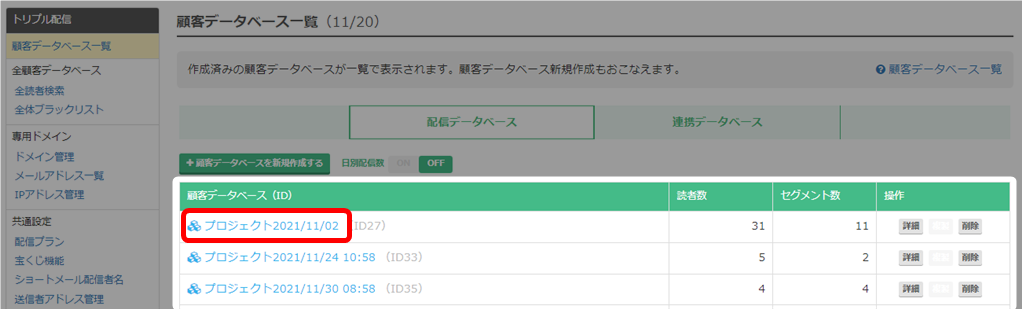

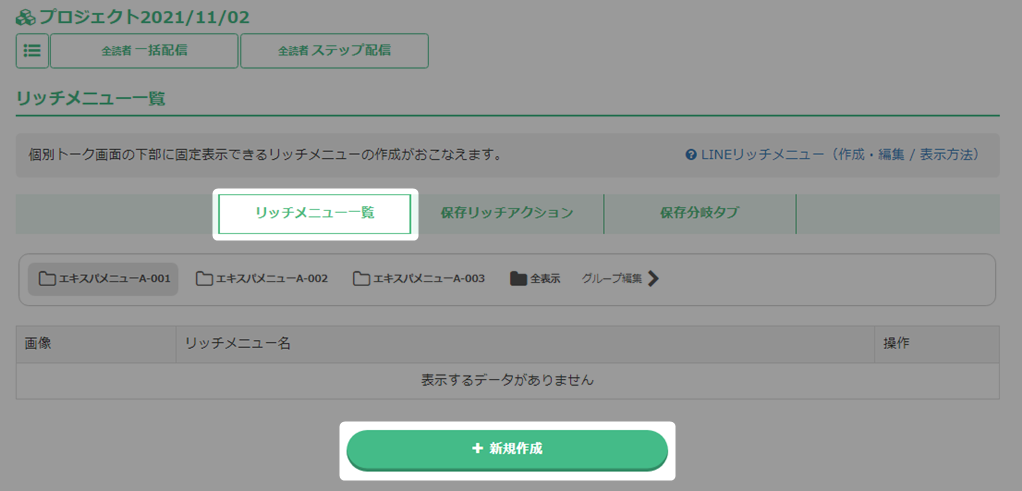
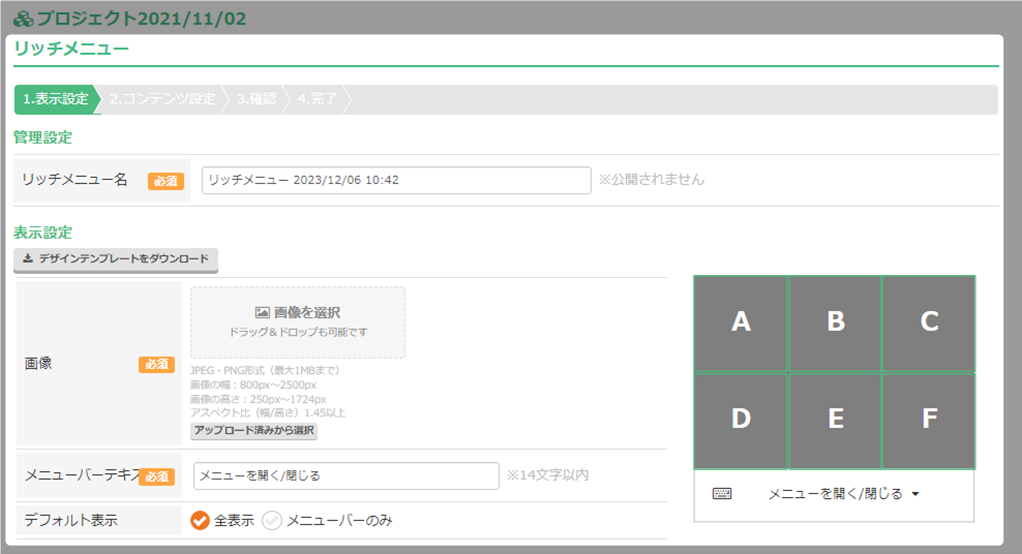
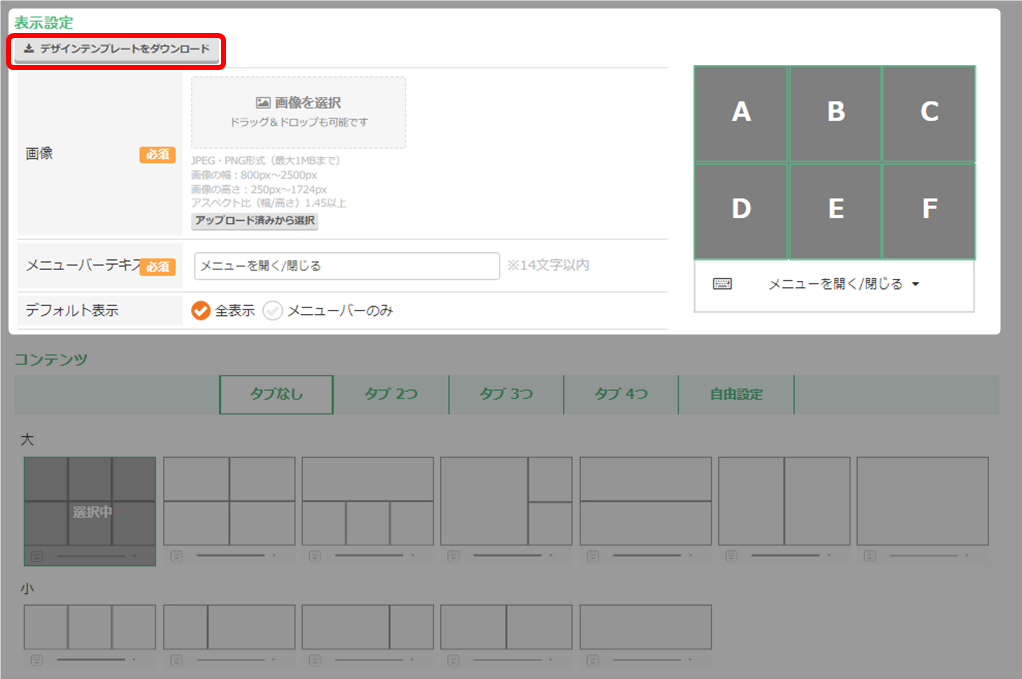
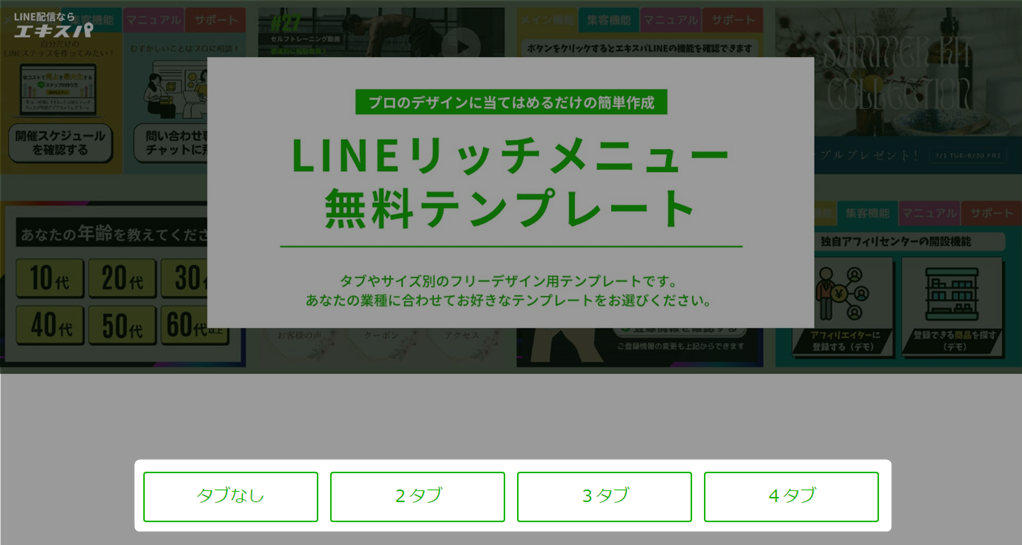
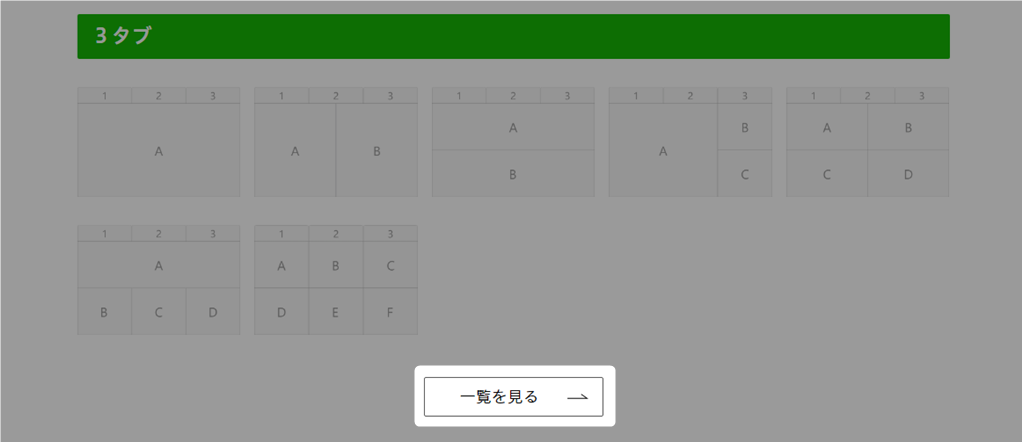

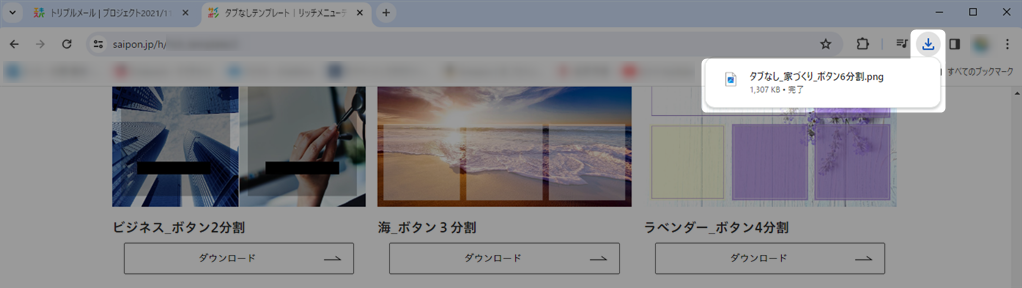
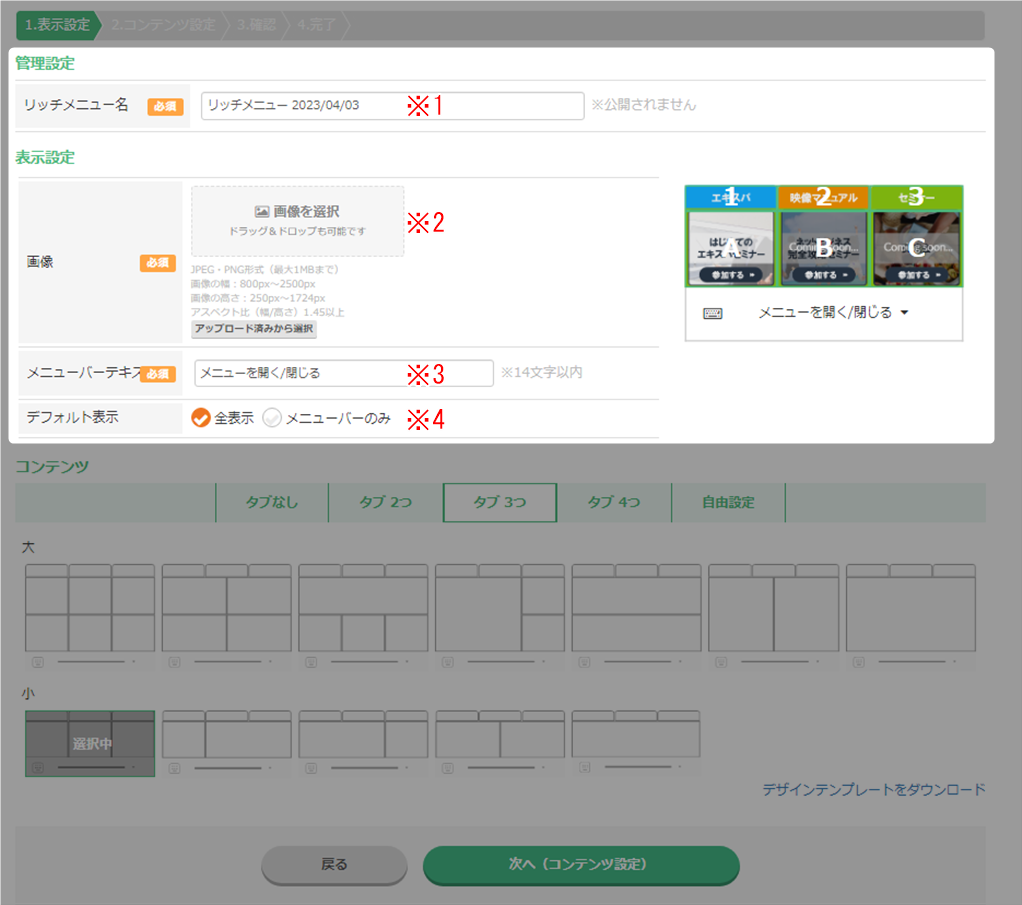
| ※1 リッチメニュー名 | 管理名を入力してください。 ※公開されません。 |
| ※2 画像 | テンプレートを元に作成したメニュー画像をアップロードします。 |
| ※3 メニューバーテキスト | メニューバーのテキストを変更できます。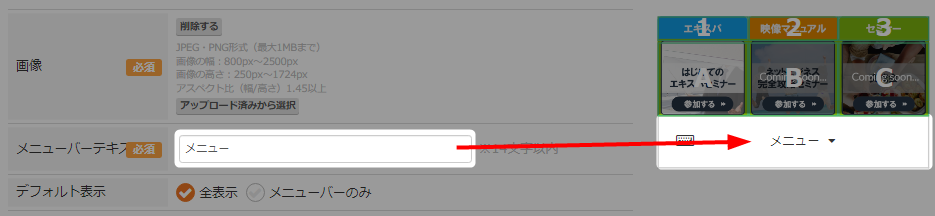 |
| ※4 デフォルト表示 |
読者がLINEを開いた時の表示方法を設定します。 全表示 :リッチメニューが表示されます。 |
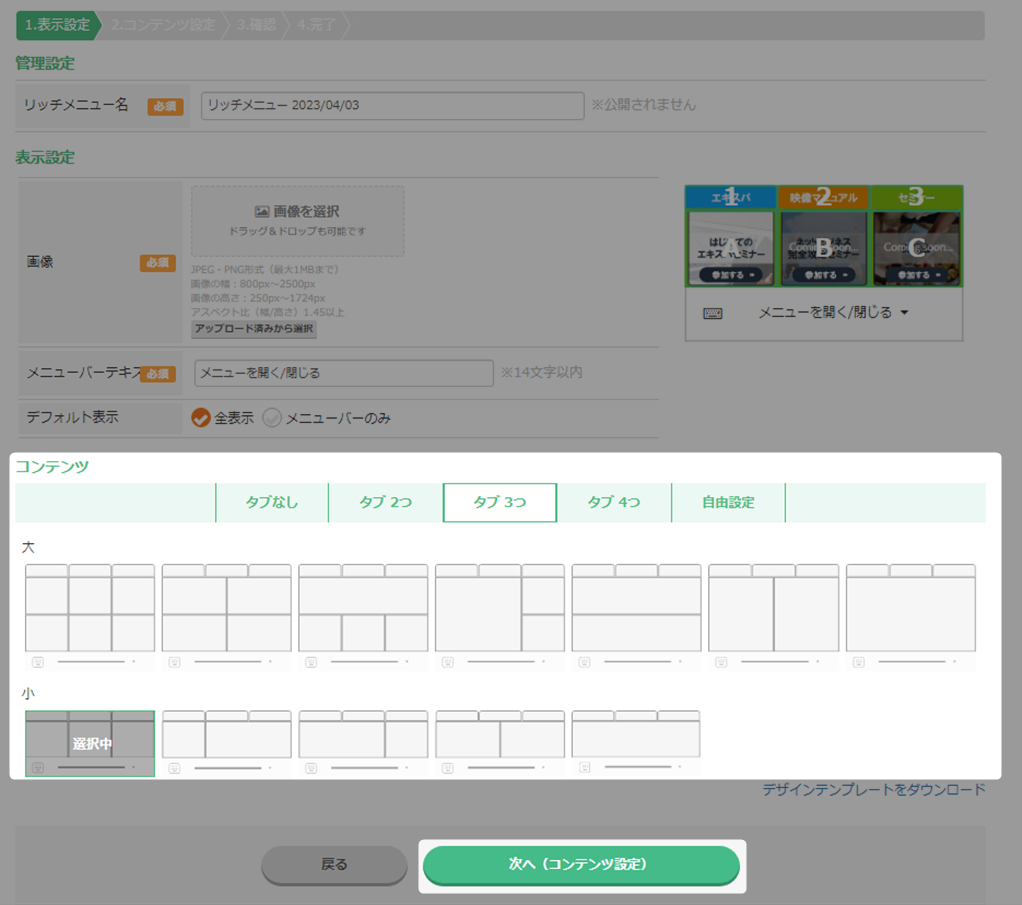
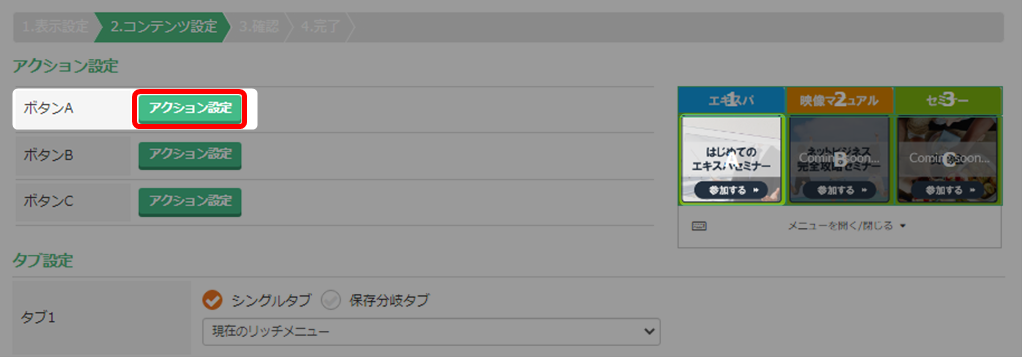
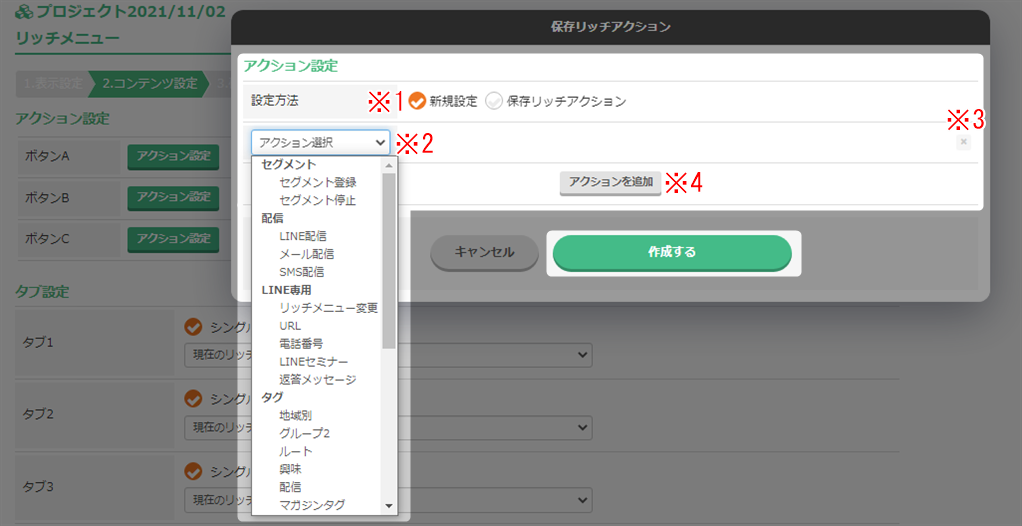
| ※1 設定方法 |
新規設定:このウインドでアクションを設定します。 保存リッチアクション:保存済みのリッチアクションがある場合、ドロップダウンで選択が可能になります。 アクションの保存方法はこちら → 「LINEリッチアクション新規作成 / 編集」 |
| ※2 アクション選択 | 設定したいアクションを選択します。 アクションの種類についてはこちら → 「アクションの種類」 |
| ※3 アクション削除 | 設定したアクションを削除できます。 |
| ※4 アクションを追加 | 1つのボタンにアクションを複数追加できます。 |
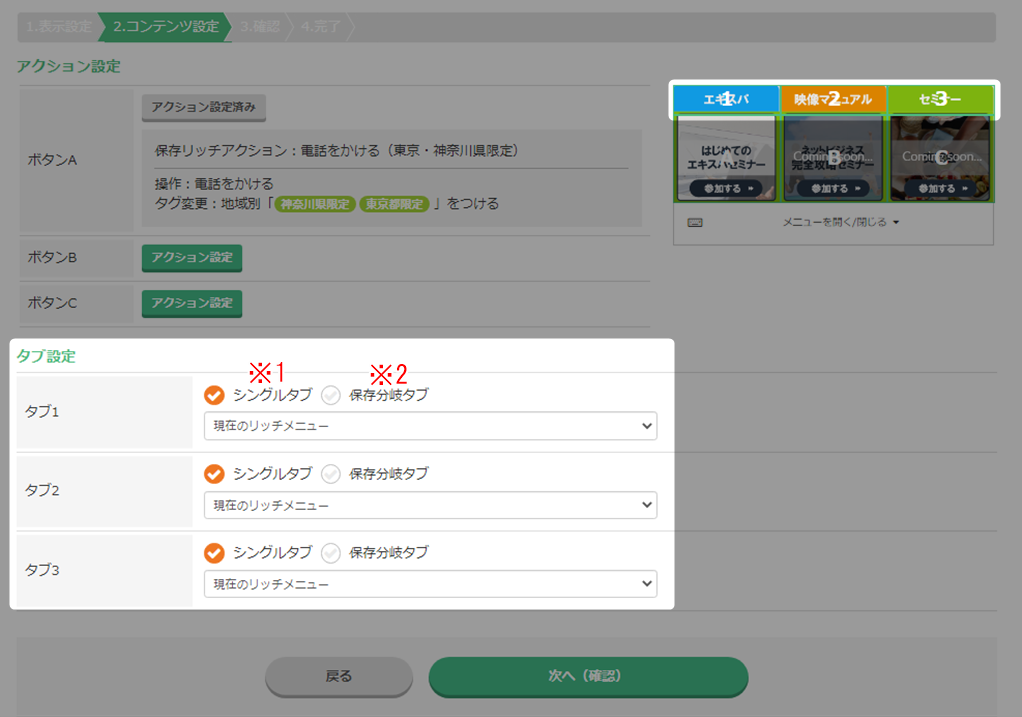
| ※1 シングルタブ | タブをタップしたときに表示されるリッチメニューを、全読者共通にする場合は、 「シングルタブ」を選択してください。 その後、ドロップダウンより設定したいリッチメニューを選択してください。 |
| ※2 保存分岐タブ | タブをタップしたときに表示されるリッチメニューを、条件により変えたい場合は、 「保存分岐タブ」を選択してください。 例えば、「VIP」というタグが付いている読者には「リッチメニューA」を表示し、 それ以外の読者には「リッチメニューB」を表示するなどです。 保存分岐タブについてはこちら → 「LINEリッチメニュー(保存分岐タブ)作成 / 編集」 |
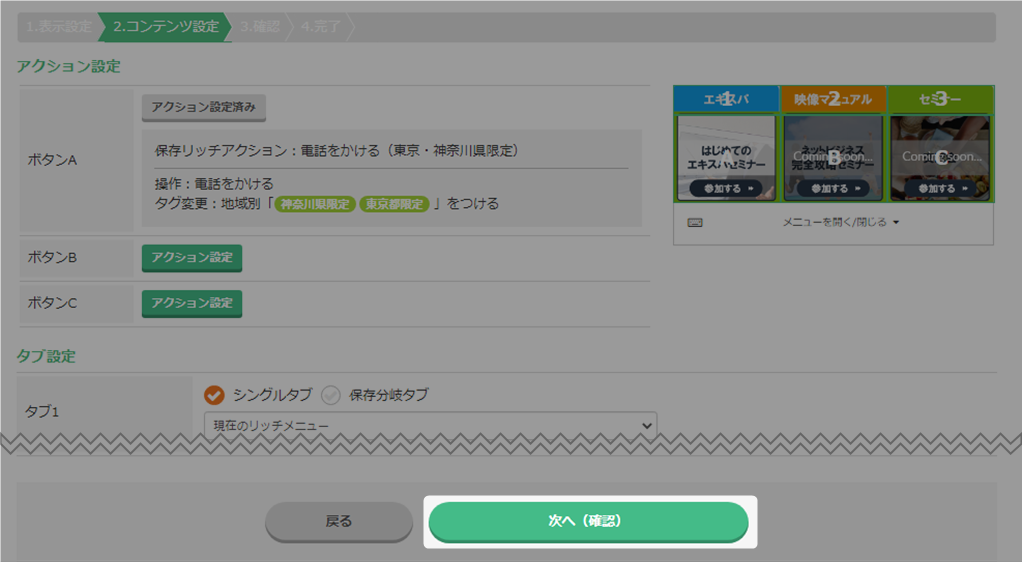
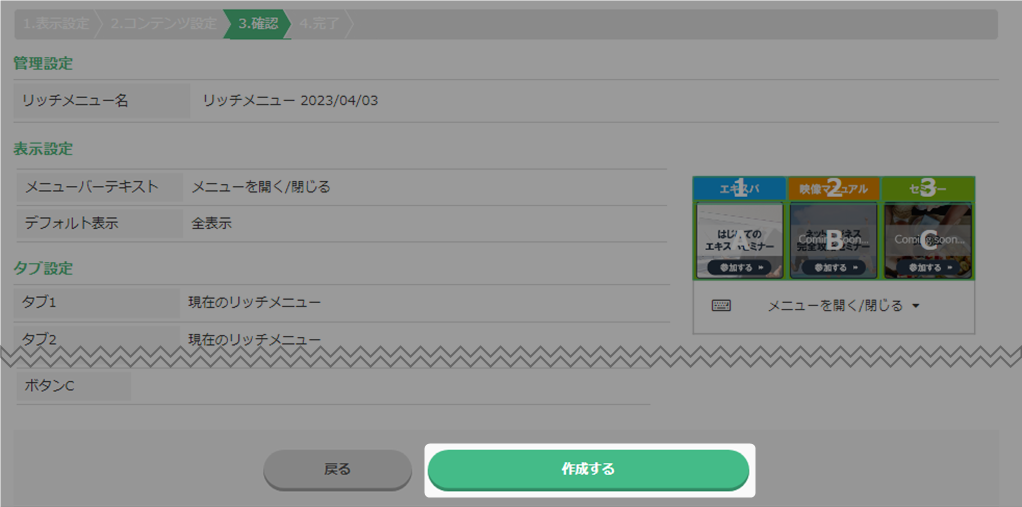
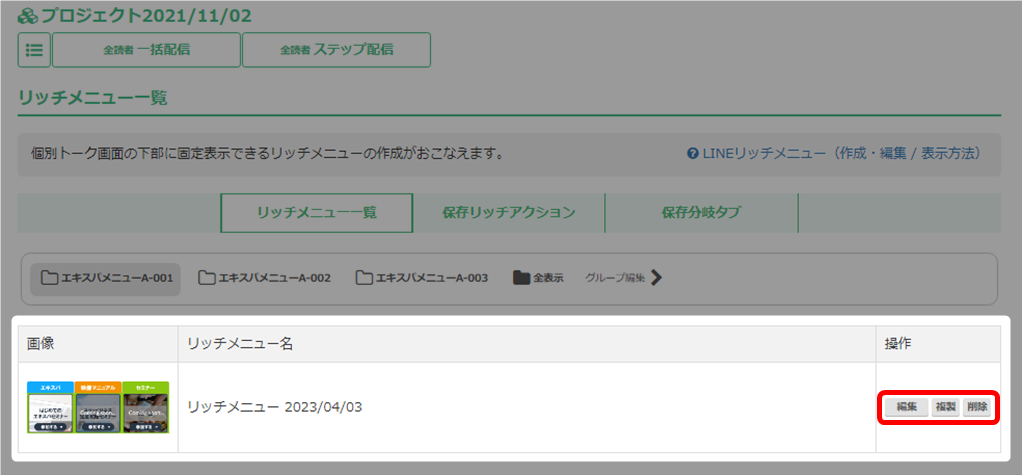
| 編集 | 編集画面が開きます。 |
| 複製 | このリッチメニューを複製し、編集画面が開きます。 |
| 削除 | ウインドが開き、確認の後削除できます。 |
リッチメニューで使用する画像は、予め作成する必要があります。
画像作成時は以下を守りください。
・JPEG・PNG形式(最大1MBまで)
・画像の幅:800px~2500px
・画像の高さ:250px~1724px
・アスペクト比(幅/高さ)1.45以上
以下2パターンのどちらかで作成をお願いします。
自由設定で新規作成する手順はこちら → 「LINEリッチメニューの新規作成(自由設定)」
テンプレートで新規作成する手順は以下をご確認ください。
→ 「リッチメニュー新規作成(デザインテンプレート)」
リッチメニューに使用する画像を、予めご準備ください。
リッチメニューで使用できる画像作成のパターンは、以下があります。
①自由設定 :メニュー構成(位置)を自由にデザイン
②デザインテンプレート:メニュー構成(位置)が固定されたテンプレートを元にデザイン
詳細はこちら → 「LINEリッチメニュー画像について」

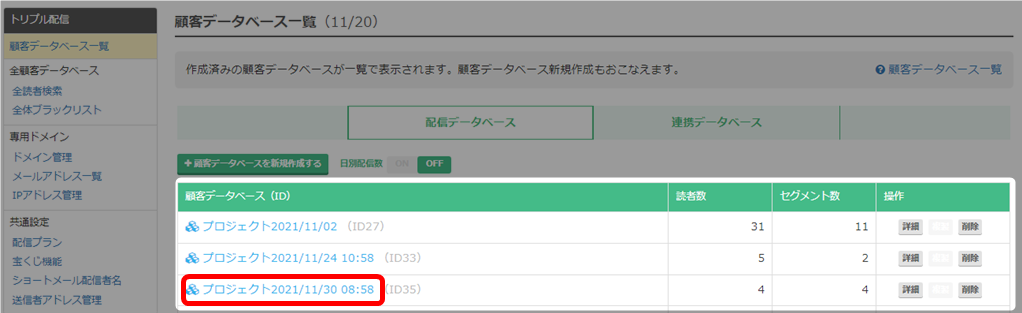
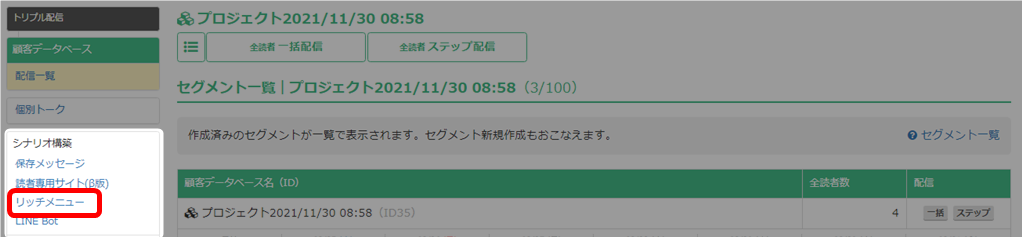
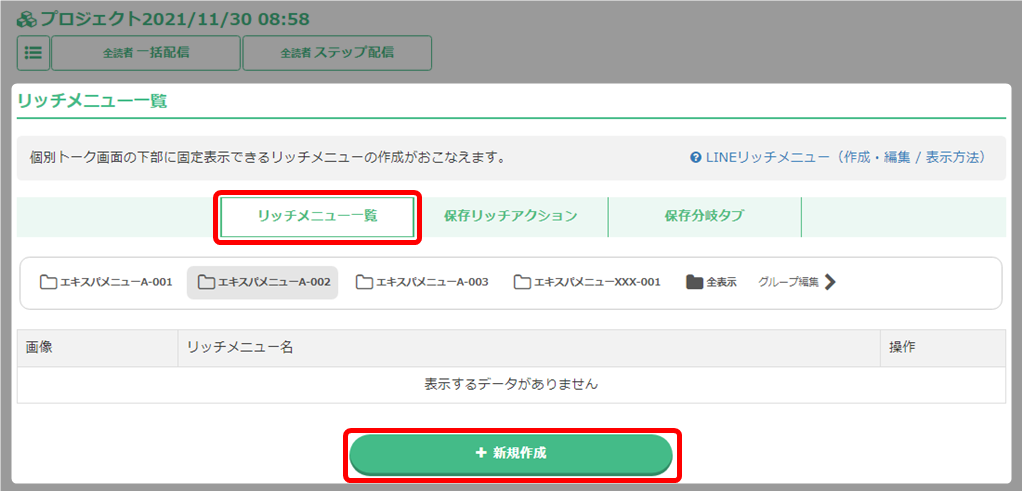
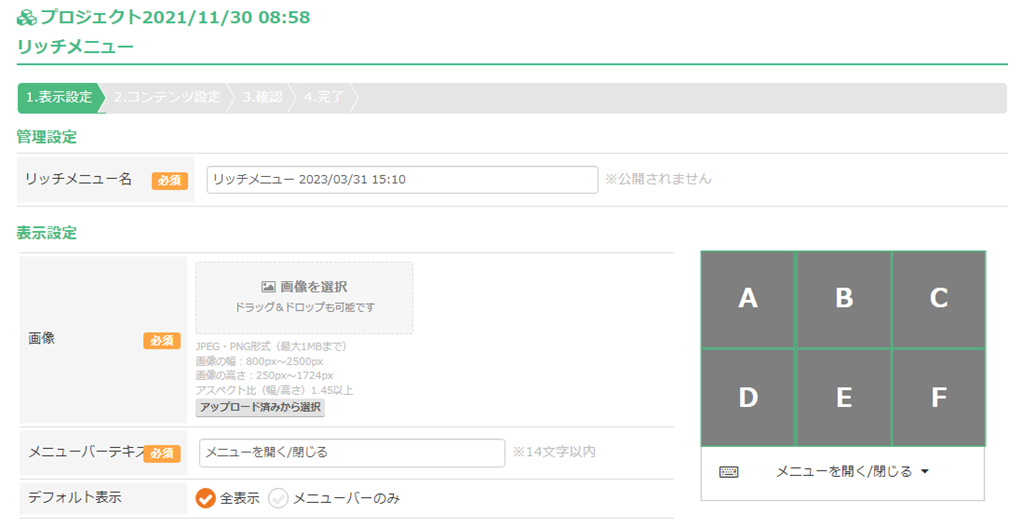
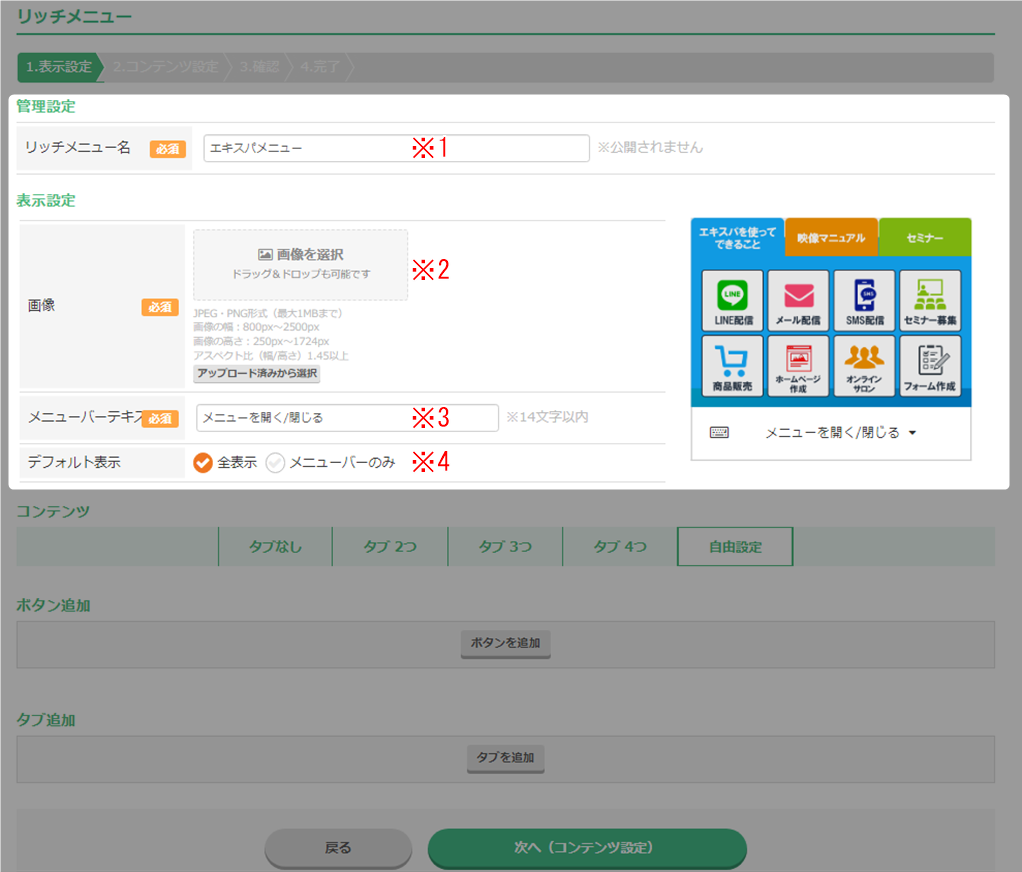
| ※1 リッチメニュー名 | 管理名を入力してください。 ※公開されません。 |
| ※2 画像 | メニュー画像をアップロードします。 |
| ※3 メニューバーテキスト | メニューバーのテキストを変更できます。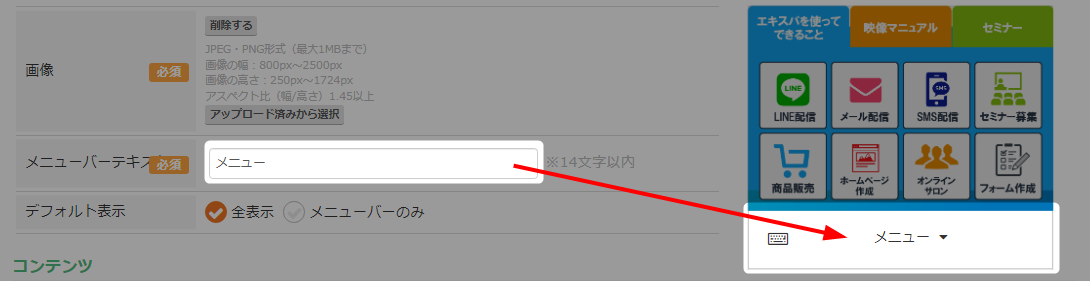 |
| ※4 デフォルト表示 |
読者がLINEを開いた時の表示方法を設定します。 全表示 :リッチメニューが表示されます。 |
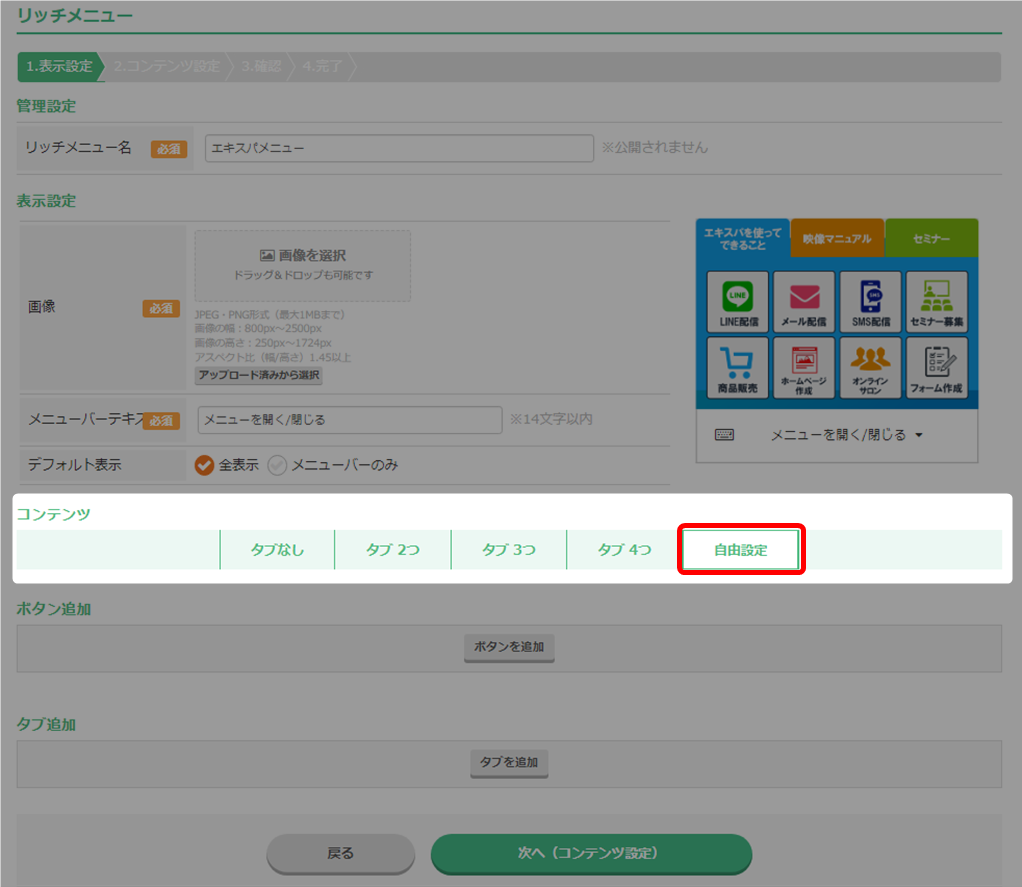
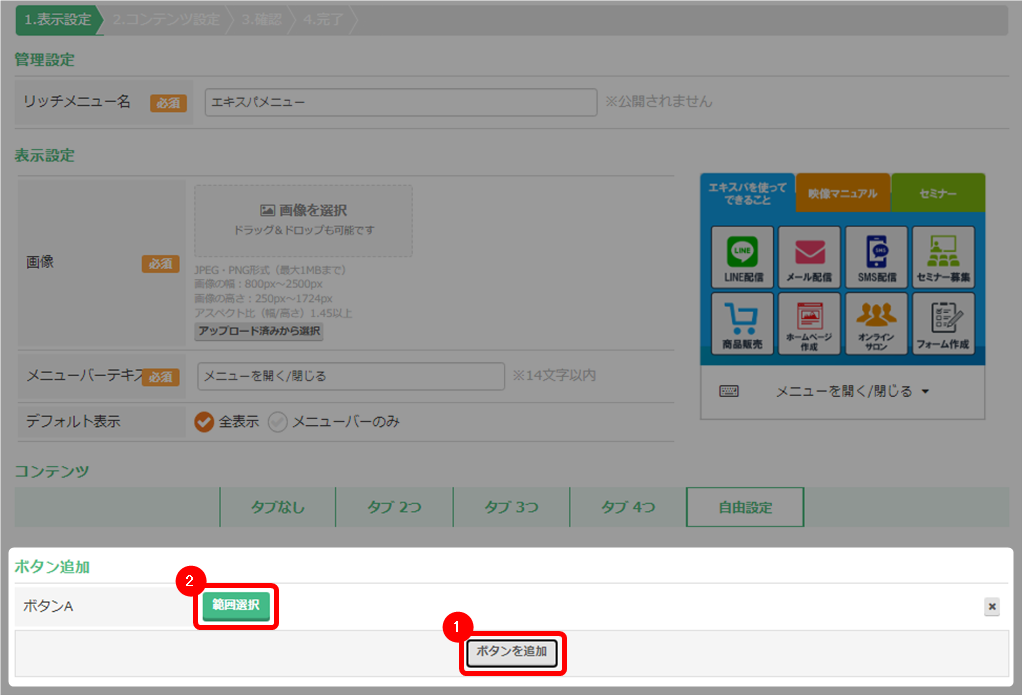
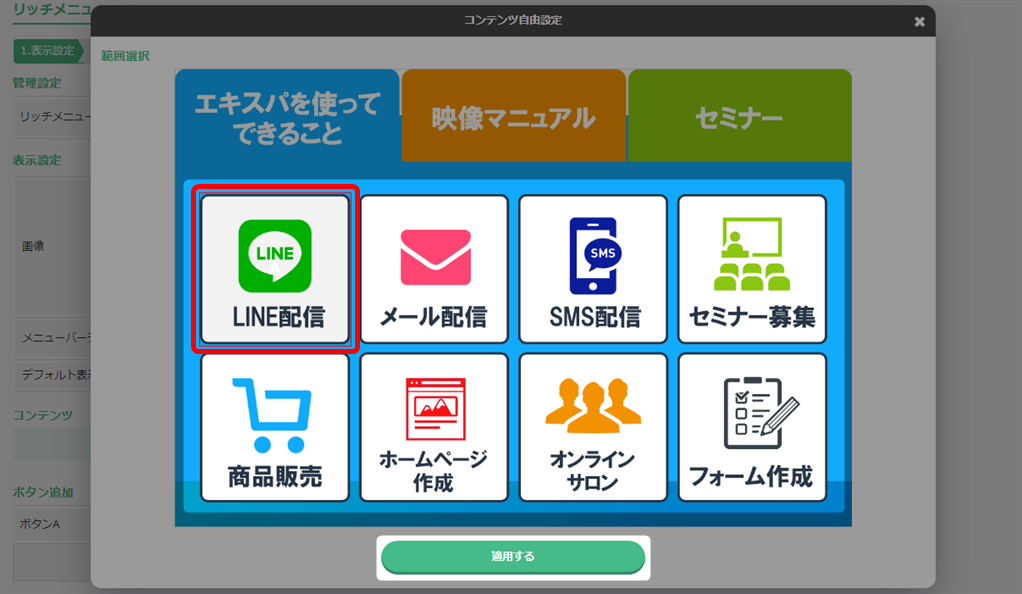
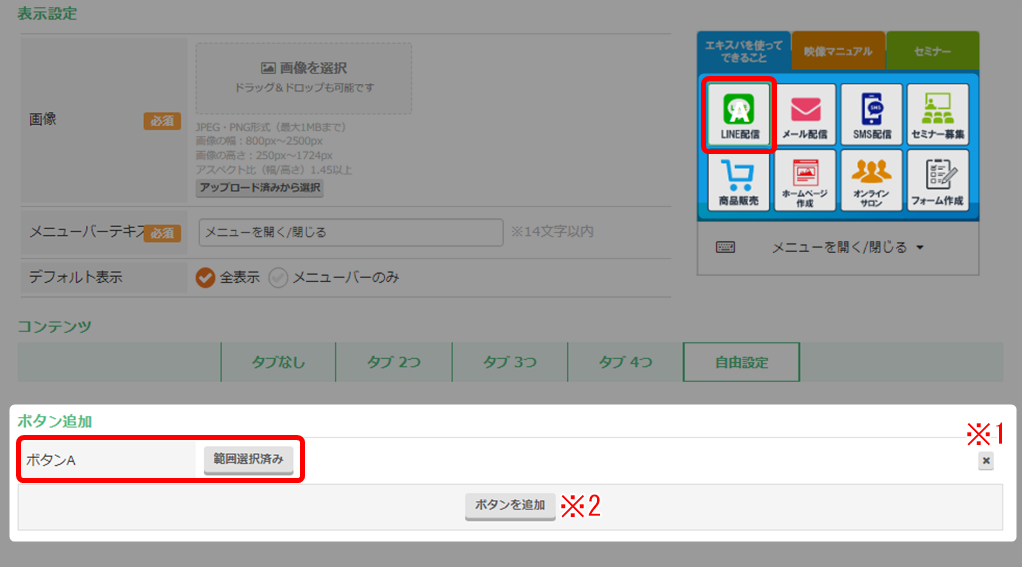
| ※1 ボタンの削除 | ボタンの範囲指定を削除できます。 |
| ※2 ボタンを追加 | ボタンを追加できます。 複数ボタンがある場合は、同様の手順でボタンを追加してください。 |
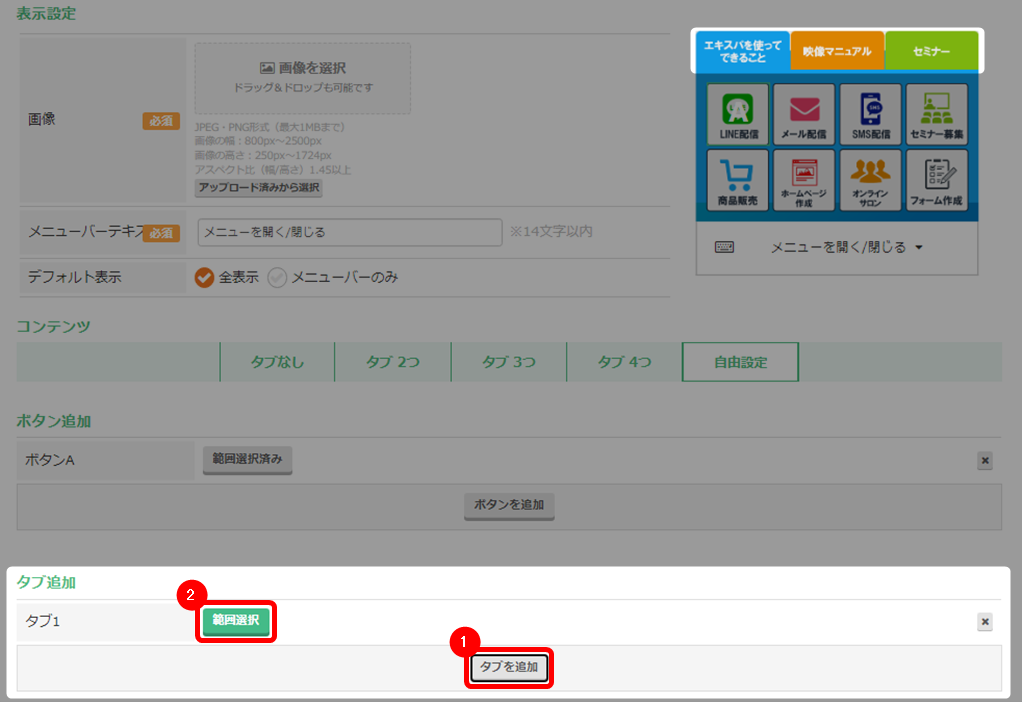
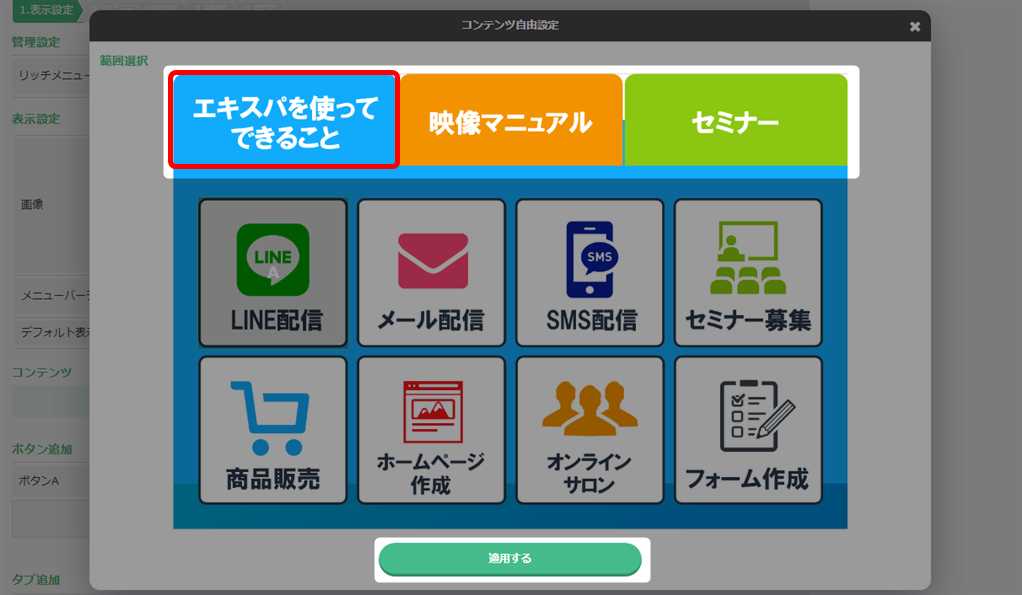
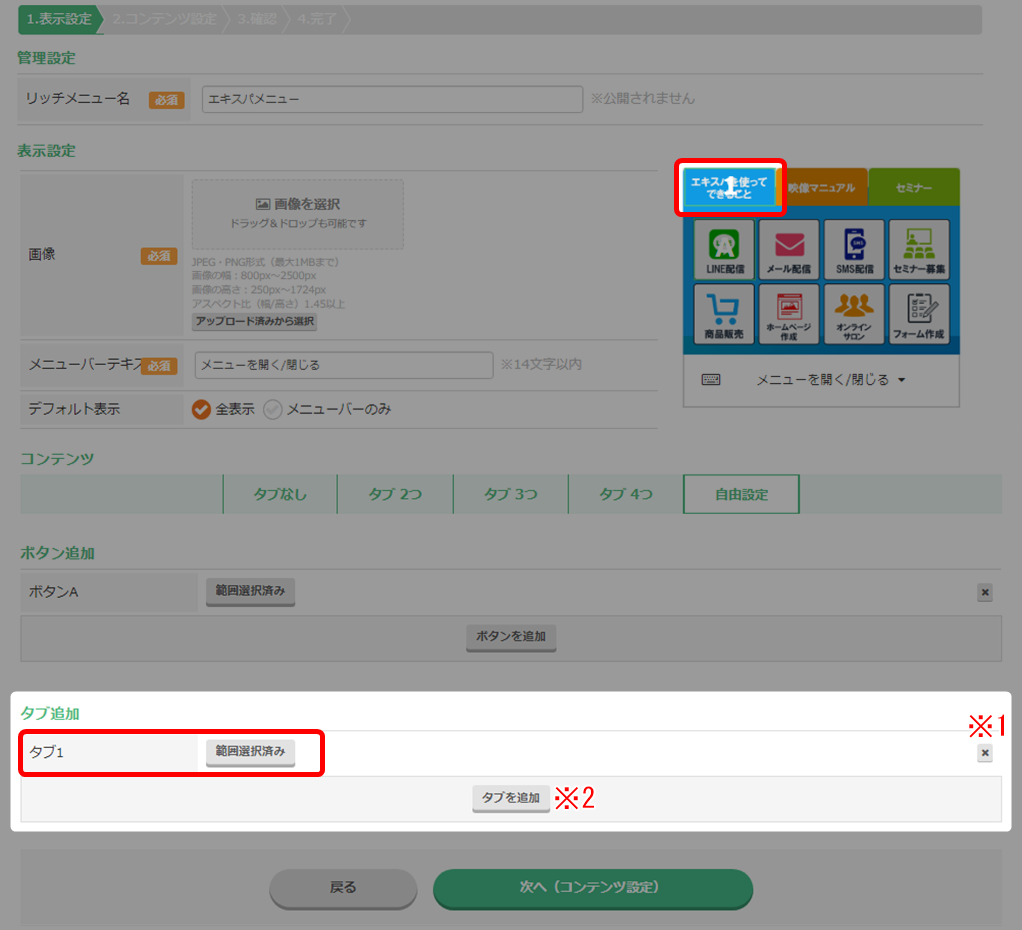
| ※1 タブの削除 | タブの範囲指定を削除できます。 |
| ※2 タブを追加 | タブを追加できます。 複数タブがある場合は、同様の手順でタブを追加してください。 |
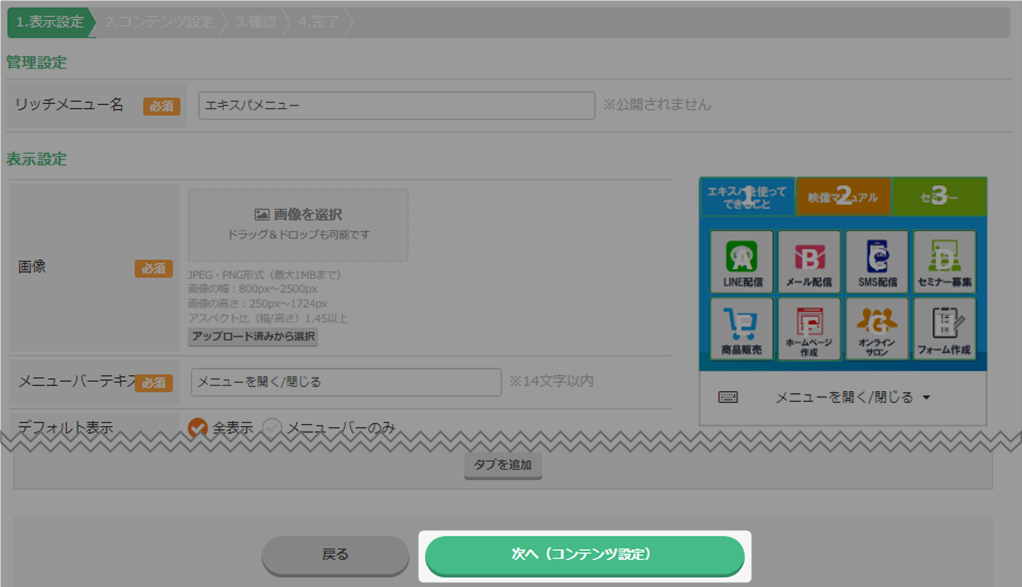
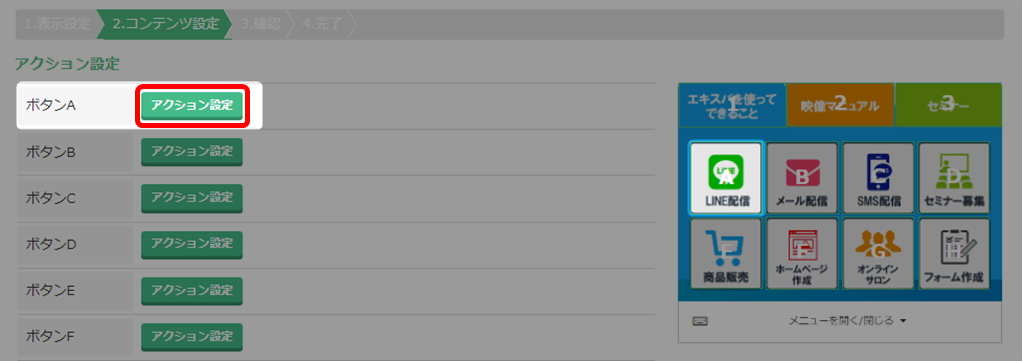
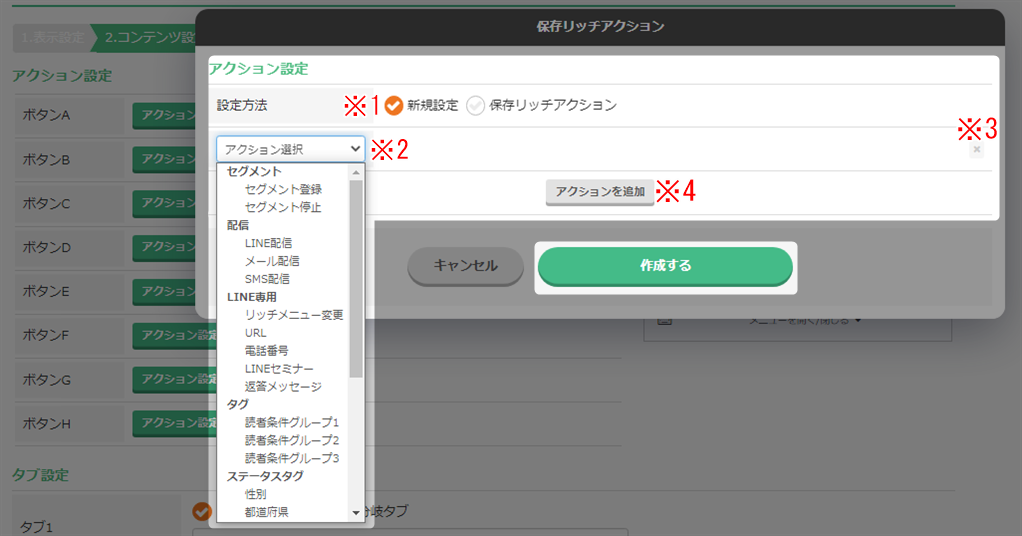
| ※1 設定方法 |
新規設定:このウインドでアクションを設定します。 保存リッチアクション:保存済みのリッチアクションがある場合、ドロップダウンで選択が可能になります。 アクションの保存方法はこちら → 「LINEリッチアクション新規作成 / 編集」 |
| ※2 アクション選択 | 設定したいアクションを選択します。 アクションの種類についてはこちら → 「アクションの種類」 |
| ※3 アクション削除 | 設定したアクションを削除できます。 |
| ※4 アクションを追加 | 1つのボタンにアクションを複数追加できます。 |
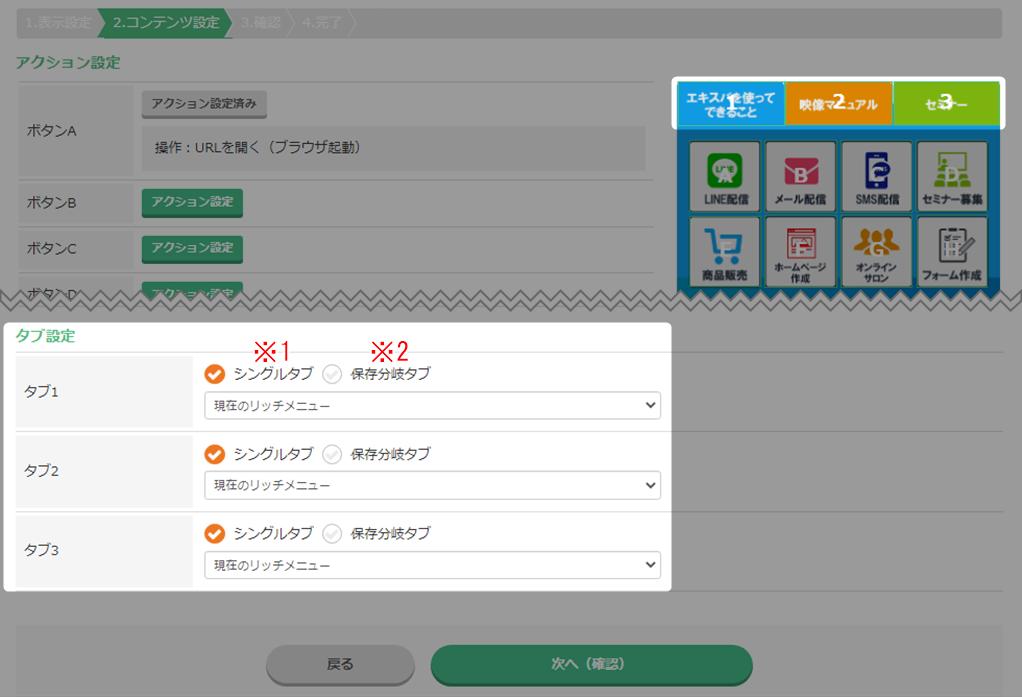
| ※1 シングルタブ | タブをタップしたときに表示されるリッチメニューを、全読者共通にする場合は、 「シングルタブ」を選択してください。 その後、ドロップダウンより設定したいリッチメニューを選択してください。 |
| ※2 保存分岐タブ | タブをタップしたときに表示されるリッチメニューを、条件により変えたい場合は、 「保存分岐タブ」を選択してください。 例えば、「VIP」というタグが付いている読者には「リッチメニューA」を表示し、 それ以外の読者には「リッチメニューB」を表示するなどです。 保存分岐タブについてはこちら → 「LINEリッチメニュー(保存分岐タブ)作成 / 編集」 |
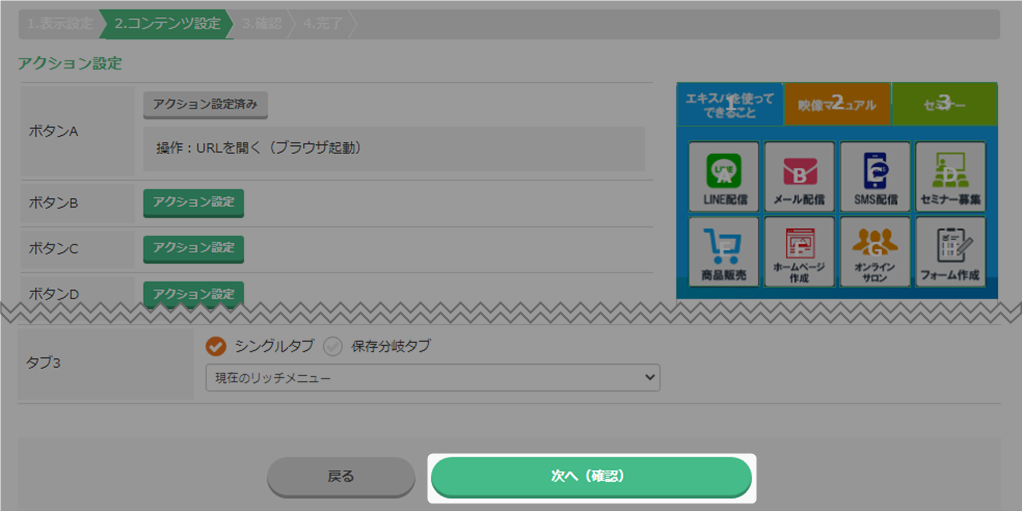
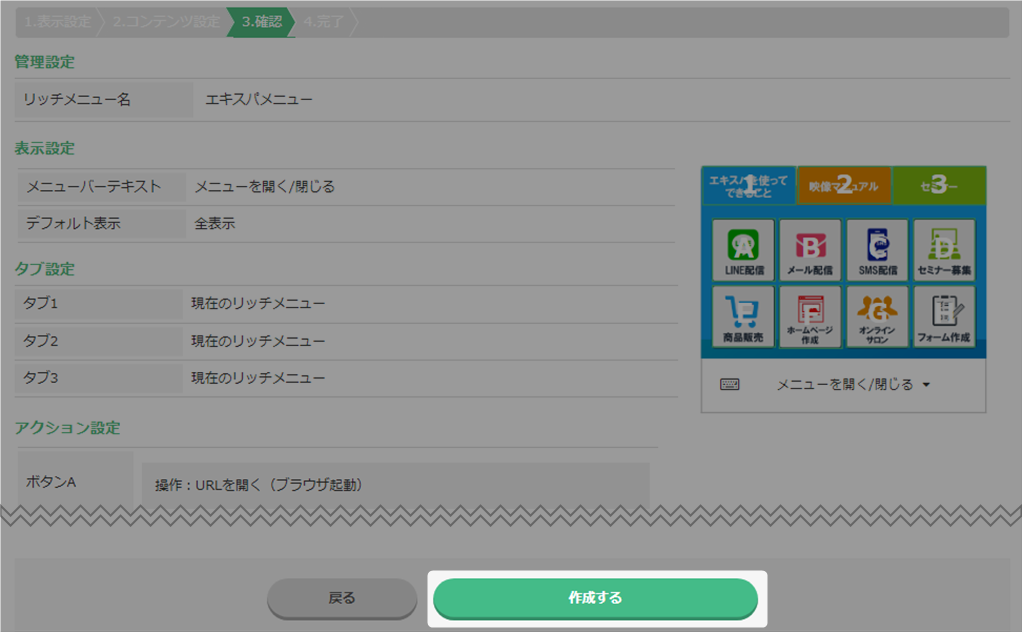
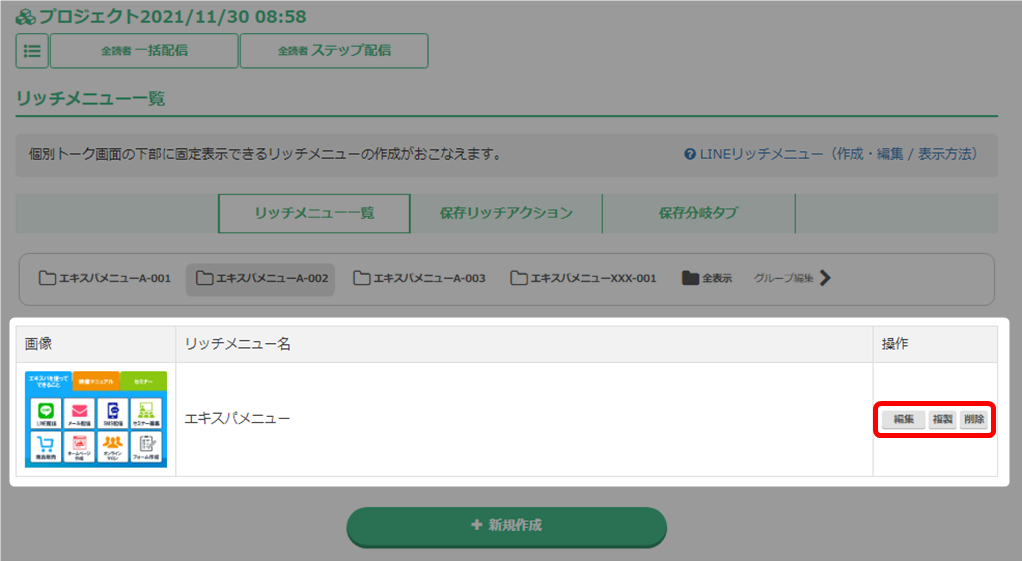
| 編集 | 編集画面が開きます。 |
| 複製 | このリッチメニューを複製し、編集画面が開きます。 |
| 削除 | ウインドが開き、確認の後削除できます。 |